Czym jest VPN? Zalety i wady wirtualnej sieci prywatnej VPN

Czym jest VPN, jakie są jego zalety i wady? Omówmy z WebTech360 definicję VPN oraz sposób zastosowania tego modelu i systemu w praktyce.
Większość użytkowników komputera zna Xinput1_3.dll to brakujący błąd. Głównie Ten błąd występuje głównie, gdy jesteś podekscytowany uruchomieniem gry po instalacji, ale kończysz z wyświetleniem okna dialogowego z tym błędem Program nie może się uruchomić”, ponieważ na komputerze brakuje Xinput1_3.dll; wypróbuj program do ponownej instalacji.
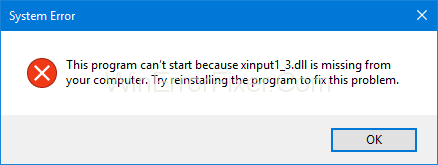
Zawartość
Jak naprawić brak Xinput1_3.dll w systemie Windows 10?
Będąc graczem, osobiście nienawidziłem braku błędu xinput1_3.dll, więc osobiście wiem, co to jest, gdy pojawia się błąd. Pokażę Ci kilka metod, które zastosowałem, aby rozwiązać ten problem.
Metoda 1: Uruchom ponownie komputer i ponownie zainstaluj aplikację
Jest to jedna z najłatwiejszych i najskuteczniejszych metod z powyższej listy. W niektórych przypadkach brak xinput1_3.dll występuje tymczasowo i aby rozwiązać ten problem, spróbuj ponownie uruchomić komputery. Otwórz aplikację ponownie, aby sprawdzić, czy błąd został rozwiązany, czy nie, nie próbuj ponownie instalować aplikacji, która generuje ten błąd, wykonując następujące czynności:
Krok 1: Naciśnij przycisk okna; menu pojawia się po lewej stronie ekranu.
Krok 2 : Kliknij panel sterowania, jak pokazano na wyświetlaczu.
Krok 3: Przejdź do opcji „funkcja programu” w podmenu.
Krok 4: Wyszukaj aplikację, która generuje błąd, odinstaluj ją, klikając prawym przyciskiem myszy i klikając Odinstaluj.
Krok 5: Postępuj zgodnie z instrukcjami podanymi przed instalacją i nie przerywaj procesu.
Krok 6: Ponownie zainstaluj daną aplikację, aby rozwiązać błąd.
Metoda 2: Instalacja DirectX
Krok 1: Kliknij przycisk okna w lewym dolnym polu wyszukiwania, aby się pojawił. Wpisz „Google” (bez górnych cudzysłowów) i kliknij na niego
Krok 2: Pojawia się wyszukiwarka.
Krok 3: Pobierz Direct X z wyszukiwarki.
Krok 4: Podczas pobierania zmień nazwę folderu na „DirectX”.
Krok 5: Następnie przejdź do pobierania i uruchom DirectX.
Krok 6: Przeglądaj folder pobierania do folderu, który utworzyłeś bezpośrednio X i kliknij OK, jak pojawi się na ekranie.
Krok 7: Pojawia się proces ekstrakcji; nie przerywaj procesu ekstrakcji, dopóki proces nie zostanie pomyślnie zakończony.
Krok 8: W folderze DirectX uruchom plik wykonywalny o nazwie „DXSETUP.exe” bez cudzysłowów. Rozpoczęcie procesu instalacji nie przerywa procesu instalacji, dopóki się nie zakończy. Następnie w końcu kliknij przycisk Zakończ na ekranie.
Wykonaj te 8 prostych kroków, aby pomyślnie zainstalować DirectX. Teraz jesteś gotowy do uruchomienia gry bez żadnych błędów.
Metoda 3: Aktualizacja sterowników ekranu
Według graczy aktualizacja sterownika ekranu jest najbardziej skutecznym sposobem. Przestarzała karta graficzna również prowadziłaby do błędu, aby to naprawić, musisz wykonać następujące kroki:
Istnieją dwa sposoby aktualizacji sterownika ekranu.
Jeśli nie wiesz o sterowniku, zaktualizuj go automatycznie; w tym celu musisz wykonać następujące kroki:
Krok 1: Naciśnij przycisk „Windows” i „R” na klawiaturze.
Krok 2: Następnie pojawia się okno dialogowe.
Krok 3: Wpisz „devmgmt” w oknie dialogowym i naciśnij enter na klawiaturze.
Krok 5: Przejdź do zakładki „Sterownik” .
Krok 6: Teraz kliknij „Aktualizuj sterownik” i wybierz aktualizację automatycznie, jak pokazano poniżej
W powyższych krokach możesz automatycznie zaktualizować sterownik.
Czasami w oknie metody automatycznej nie aktualizuj najnowszego sterownika systemu Windows, więc możesz również spróbować ręcznie:
Krok 1: Kliknij przeglądarkę internetową, tj. Google Chrome, safari, przeglądarkę UC.
Krok 2: Upewnij się, że szukasz w prawdziwych witrynach.
Krok 3: Następnie kliknij najnowszą wersję sterowników i sprawdź ją również zgodnie z komputerem, sprawdź bajty okna.
Krok 4: Następnie pobierz lub zaktualizuj.
Postępuj zgodnie z tymi dwoma sposobami, aby zaktualizować sterownik karty graficznej i pomyślnie uruchomić grę.
Metoda 4: Ręczne dostarczanie Xinput1_3.dll
Krok 1: Wyszukaj „Xinput1_3.dll” w przeglądarce wyszukiwania (bez cudzysłowów).
Krok 2: Kliknij pierwszy link w przeglądarce wyszukiwania.
Krok 3: Pobierz plik Xinput1_3.dll zgodnie z bitem systemu Windows (32, 64).
Jeśli nie wiesz, jaki masz fragment okna, wykonaj kilka kroków, aby dowiedzieć się, jaki fragment okna masz:
Krok 1: Naciśnij przycisk okna na klawiaturze, a po lewej stronie pojawi się opcja.
Krok 2: W drugiej kolumnie po lewej stronie możesz znaleźć opcję komputera. Kliknij prawym przyciskiem myszy opcję komputera, a następnie kliknij właściwość.
Krok 3: Właściwość komputera pojawia się na wyświetlaczu, widział twój bit Windows tak, jak jest pokazany na wyświetlaczu.
Mam nadzieję, że wiesz trochę o swoim oknie, wykonując powyższe kroki:
Krok 4: Sprawdź plik po pomyślnym pobraniu pliku i przeciągnij go na pulpit.
Krok 5: Wytnij plik, który przeciągasz na pulpit, i wklej w „systemie 32”, który znajduje się na dysku lokalnym „C”.
Uwaga: jeśli system Windows jest 64-bitowy, folder będzie miał nazwę „system 64”.
Krok 6: Podczas wklejania plik wyskakuje, aby się pojawić. Kliknij, aby zastąpić plik w wyskakującym okienku.
Spróbuj uruchomić grę powodując błąd, aby potwierdzić, że problem został rozwiązany. Jeśli błąd nadal nie został rozwiązany, nie martw się, istnieje więcej metod poniżej, wypróbuj je.
Metoda 5: Ponowna rejestracja Xinput1_3.dll
W niektórych przypadkach Xinput1_3.dl nie zostanie wklejony pomyślnie lub wystąpi również inny błąd, aby rozwiązać ten problem, wystarczy ponownie zarejestrować Xinput1_3.dll, wykonaj następujące czynności:
Krok 1: Po pierwsze, naciśnij przycisk okna na klawiaturze, w lewym dolnym rogu pojawi się opcja wyszukiwania na ekranie.
Krok 2: Wpisz „cmd” w polu wyszukiwania (bez cudzysłowów).
Krok 3: Pojawia się Cmd, kliknij prawym przyciskiem myszy cmd za pomocą myszy, pojawi się opcja na wyświetlaczu, kliknij „uruchom jako administrator”.
Krok 4: Na koniec w oknie dialogowym wpisz „regsvr32 -u xinput1_3.dll” , „regsvr32 xinput1_3.dll” (bez cudzysłowów).
Wniosek
Wszystkie metody są przetestowane i działają, więc wypróbuj jedną z powyższych metod. Mam nadzieję, że jesteś w stanie naprawić błąd brakuje xinput1_3.dll w swoich komputerach, wykonując te metody.
Czym jest VPN, jakie są jego zalety i wady? Omówmy z WebTech360 definicję VPN oraz sposób zastosowania tego modelu i systemu w praktyce.
Zabezpieczenia systemu Windows oferują więcej niż tylko ochronę przed podstawowymi wirusami. Chronią przed phishingiem, blokują ransomware i uniemożliwiają uruchamianie złośliwych aplikacji. Jednak te funkcje nie są łatwe do wykrycia – są ukryte za warstwami menu.
Gdy już się tego nauczysz i sam wypróbujesz, odkryjesz, że szyfrowanie jest niezwykle łatwe w użyciu i niezwykle praktyczne w codziennym życiu.
W poniższym artykule przedstawimy podstawowe operacje odzyskiwania usuniętych danych w systemie Windows 7 za pomocą narzędzia Recuva Portable. Dzięki Recuva Portable możesz zapisać dane na dowolnym wygodnym nośniku USB i korzystać z niego w razie potrzeby. Narzędzie jest kompaktowe, proste i łatwe w obsłudze, a ponadto oferuje następujące funkcje:
CCleaner w ciągu kilku minut przeskanuje Twoje urządzenie w poszukiwaniu duplikatów plików i pozwoli Ci zdecydować, które z nich możesz bezpiecznie usunąć.
Przeniesienie folderu Pobrane z dysku C na inny dysk w systemie Windows 11 pomoże zmniejszyć pojemność dysku C i sprawi, że komputer będzie działał płynniej.
Jest to sposób na wzmocnienie i dostosowanie systemu tak, aby aktualizacje odbywały się według Twojego harmonogramu, a nie harmonogramu firmy Microsoft.
Eksplorator plików systemu Windows oferuje wiele opcji zmieniających sposób wyświetlania plików. Być może nie wiesz, że jedna ważna opcja jest domyślnie wyłączona, mimo że ma kluczowe znaczenie dla bezpieczeństwa systemu.
Przy użyciu odpowiednich narzędzi możesz przeskanować swój system i usunąć programy szpiegujące, reklamowe i inne złośliwe programy, które mogą znajdować się w systemie.
Poniżej znajdziesz listę oprogramowania zalecanego przy instalacji nowego komputera, dzięki czemu będziesz mógł wybrać najpotrzebniejsze i najlepsze aplikacje na swoim komputerze!
Przechowywanie całego systemu operacyjnego na pendrive może być bardzo przydatne, zwłaszcza jeśli nie masz laptopa. Nie myśl jednak, że ta funkcja ogranicza się do dystrybucji Linuksa – czas spróbować sklonować instalację systemu Windows.
Wyłączenie kilku z tych usług może znacznie wydłużyć czas pracy baterii, nie wpływając przy tym na codzienne korzystanie z urządzenia.
Ctrl + Z to niezwykle popularna kombinacja klawiszy w systemie Windows. Ctrl + Z pozwala zasadniczo cofać działania we wszystkich obszarach systemu Windows.
Skrócone adresy URL są wygodne w czyszczeniu długich linków, ale jednocześnie ukrywają prawdziwy adres docelowy. Jeśli chcesz uniknąć złośliwego oprogramowania lub phishingu, klikanie w ten link bezmyślnie nie jest rozsądnym wyborem.
Po długim oczekiwaniu pierwsza duża aktualizacja systemu Windows 11 została oficjalnie udostępniona.













